Copier les ACL des partages SMB dans NetApp Copy and Sync
 Suggérer des modifications
Suggérer des modifications


NetApp Copy and Sync peut copier les listes de contrôle d'accès (ACL) entre les partages SMB et entre un partage SMB et un stockage d'objets (sauf pour ONTAP S3). Si nécessaire, vous avez également la possibilité de conserver manuellement les ACL entre les partages SMB à l'aide de robocopy.
Configurer la copie et la synchronisation pour copier les ACL
Copiez les ACL entre les partages SMB et entre les partages SMB et le stockage d'objets en activant un paramètre lorsque vous créez une relation ou après avoir créé une relation.
Cette fonctionnalité fonctionne avec tout type de courtier de données : AWS, Azure, Google Cloud Platform ou courtier de données sur site. Le courtier de données sur site peut exécuter"tout système d'exploitation pris en charge" .
-
Depuis Copier et synchroniser, sélectionnez Créer une nouvelle synchronisation.
-
Faites glisser et déposez un serveur SMB ou un stockage d'objets comme source et un serveur SMB ou un stockage d'objets comme cible, puis sélectionnez Continuer.
-
Sur la page Serveur SMB :
-
Saisissez un nouveau serveur SMB ou sélectionnez un serveur existant et sélectionnez Continuer.
-
Saisissez les informations d’identification du serveur SMB.
-
Choisissez de Copier uniquement les fichiers, Copier uniquement l'ACL ou Copier les fichiers et l'ACL et sélectionnez Continuer.
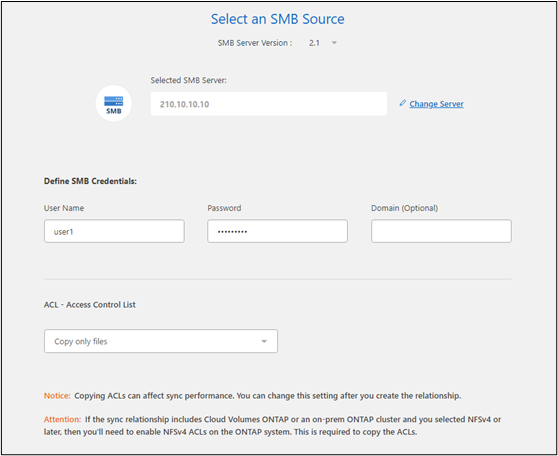
-
-
Suivez les invites restantes pour créer la relation de synchronisation.
Lorsque vous copiez des ACL de SMB vers le stockage d'objets, vous pouvez choisir de copier les ACL vers les balises de l'objet ou sur les métadonnées de l'objet, selon la cible. Pour Azure et Google Cloud Storage, seule l’option métadonnées est disponible.
La capture d’écran suivante montre un exemple de l’étape où vous pouvez faire ce choix.
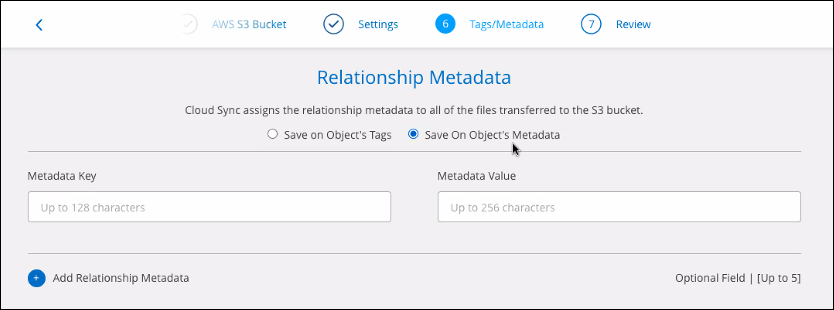
-
Passez la souris sur la relation de synchronisation et sélectionnez le menu d’action.
-
Sélectionnez Paramètres.
-
Choisissez de Copier uniquement les fichiers, Copier uniquement l'ACL ou Copier les fichiers et l'ACL et sélectionnez Continuer.
-
Sélectionnez Enregistrer les paramètres.

|
La fonction Copier et synchroniser préserve les ACL SMB (autorisations), mais ne copie pas la propriété des fichiers ou des dossiers. La propriété n'est pas incluse dans l'opération de transfert ACL SMB. |
Lors de la synchronisation des données, Copier et synchroniser préserve les ACL entre la source et la cible.
Copier manuellement les ACL entre les partages SMB
Vous pouvez conserver manuellement les ACL entre les partages SMB à l’aide de la commande Windows robocopy.

|
Si vous devez préserver la propriété (propriétaire et groupe) en plus des ACL, vous pouvez utiliser |
-
Identifiez un hôte Windows disposant d’un accès complet aux deux partages SMB.
-
Si l’un des points de terminaison nécessite une authentification, utilisez la commande net use pour vous connecter aux points de terminaison à partir de l’hôte Windows.
Vous devez effectuer cette étape avant d’utiliser Robocopy.
-
À partir de Copier et synchroniser, créez une nouvelle relation entre les partages SMB source et cible ou synchronisez une relation existante.
-
Une fois la synchronisation des données terminée, exécutez la commande suivante à partir de l'hôte Windows pour synchroniser les ACL et la propriété :
robocopy /E /COPY:SOU /secfix [source] [target] /w:0 /r:0 /XD ~snapshots /UNILOG:”[logfilepath]
source et target doivent être spécifiés à l'aide du format UNC. Par exemple : \\<serveur>\<partage>\<chemin>


